Win8에서 프로그램을 제거하는 방법
- WBOYWBOYWBOYWBOYWBOYWBOYWBOYWBOYWBOYWBOYWBOYWBOYWB앞으로
- 2024-01-06 22:50:301540검색
Win8에서 프로그램을 제거하는 방법
Win8에서 프로그램을 제거하는 방법은 Win7 시스템보다 더 편리하고 간결합니다. 기존 제거 프로그램 인터페이스를 통해 제거할 수 있을 뿐만 아니라 Win8 시작 화면(Metro 인터페이스)에서 작동하거나 사용할 수도 있습니다. 시작 메뉴의 내장 제거 프로그램을 사용하여 완료합니다(전제는 Win8 시작 메뉴를 검색해야 한다는 것입니다). 이러한 방법은 아래에 자세히 설명되어 있습니다.
우선, 가장 전통적인 프로그램 제거 방법을 소개하겠습니다. 제어판에 들어가서 "프로그램 및 기능"을 찾아 클릭하여 들어가면 설치해야 하는 프로그램 목록이 두 번 클릭됩니다. 제거하려면 다음과 같이 제거하세요. 그림:
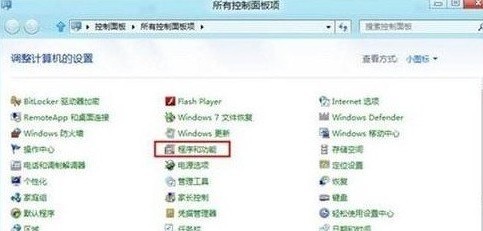
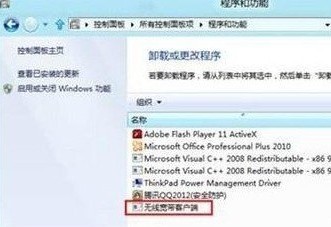
또한 Win8 시작 화면(Metro 인터페이스)에서 프로그램을 제거하도록 선택할 수도 있습니다. 방법은 먼저 제거해야 하는 프로그램을 선택하고 아래와 같이 하단에 있는 제거를 클릭하는 것입니다.
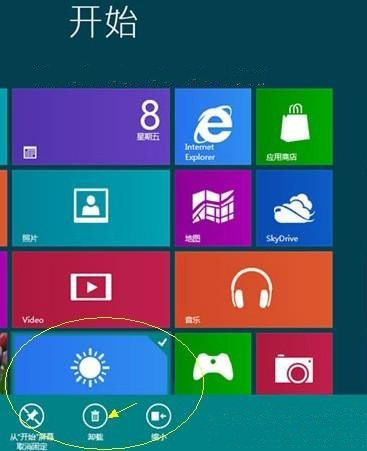
또 다른 방법은 WIN8 시작 메뉴에서 프로그램 제거 도구를 찾는 것입니다. Win8은 기본적으로 시작 메뉴를 숨기므로 먼저 Win8 시작 메뉴를 검색한 다음 이 방법을 선택하여 프로그램을 제거할 수 있습니다.
win8에서 소프트웨어를 제거하는 방법
1. 먼저 제어판에 들어가서 "프로그램 및 기능"을 찾아 입력하면 설치한 프로그램을 두 번 클릭하여 제거할 수 있습니다. 마우스 오른쪽 버튼을 클릭하여 "프로그램 제거/변경"을 팝업한 다음 제거할 수도 있습니다!
2. 왼쪽 하단에 있는 "승리 아이콘"을 마우스 오른쪽 버튼으로 클릭하면 컴퓨터 정보가 표시됩니다. 여기에서 "제어판"을 볼 수 있으며 클릭하여 들어갑니다. 제어판의 왼쪽 하단에 "프로그램/프로그램 제거"가 표시됩니다. "프로그램"에서 "프로그램 제거"를 직접 클릭하여 "프로그램 제거 또는 변경"을 입력할 수 있습니다. 제거하려는 프로그램을 찾아 두 번 클릭하여 제거하거나 마우스 오른쪽 버튼을 클릭하여 "프로그램 제거/변경" 팝업을 선택한 다음 제거하세요!
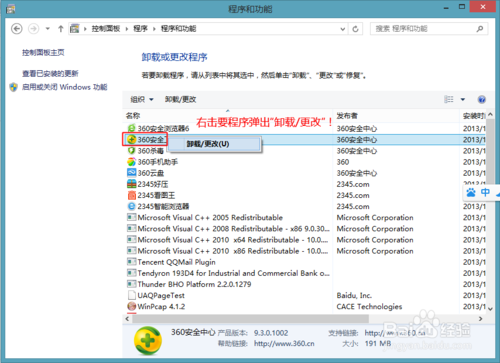
3. 물론 바탕화면 오른쪽 상단에 있는 "참 도구 모음"으로 마우스를 이동한 후 아래로 이동하여 장치를 선택할 수도 있습니다. 여기서 제어판도 찾을 수 있습니다:
4. 타사 소프트웨어 제거 컴퓨터 보안 가드에는 기본적으로 제거 기능이 있습니다. 다양한 소프트웨어 범주, 소프트웨어 크기, 설치 경로 및 사용법을 포함하여 여기서 가장 중요한 것은 제거하는 것입니다.
5. Metro 애플리케이션 제거 Metro 애플리케이션에는 우리가 설치한 .exe 프로그램을 보는 것 외에도 프로그램 제거 옵션도 있습니다. 제거하려는 프로그램 열에서 프로그램 제거를 볼 수 있습니다. 제거 프로그램을 선택하고 "사용자 계정 컨트롤"을 팝업하여 응용 프로그램 제거를 확인합니다.
6. 그런데 일부 프로그램은 Metro 애플리케이션에 프로그램 제거 옵션이 없는데 어떻게 제거하나요? 제거해야 하는 프로그램을 마우스 오른쪽 버튼으로 클릭하기만 하면 하단에 제거 옵션이 나타납니다. 제거를 클릭하면 됩니다.
7. Metro 인터페이스에서 프로그램을 제거할 수도 있습니다. 프로그램 하단을 마우스 오른쪽 버튼으로 클릭하여 제거 응용 프로그램을 팝업할 수도 있습니다.
위 내용은 Win8에서 프로그램을 제거하는 방법의 상세 내용입니다. 자세한 내용은 PHP 중국어 웹사이트의 기타 관련 기사를 참조하세요!

